Desktop Analytics Datenschutz
Desktop Analytics setzt sich voll und ganz für den Datenschutz der Kunden ein und zentriert sich dabei auf die folgenden Grundsätze:
Transparenz: Wir dokumentieren die Windows-Diagnoseereignisse vollständig. Überprüfen Sie sie mit den Sicherheits- und Complianceteams Ihres Unternehmens. Mit dem Windows-Diagnosedaten-Viewer können Sie Diagnosedaten anzeigen, die von einem bestimmten Gerät gesendet werden. Weitere Informationen finden Sie unter Übersicht über den Diagnosedaten-Viewer.
Steuerung: Sie steuern die Ebene der Diagnosedaten, die für Microsoft freigegeben werden sollen.
Sicherheit: Microsoft schützt Ihre Daten mit starker Sicherheit und Verschlüsselung.
Vertrauen: Desktop Analytics unterstützt die Microsoft-Datenschutzerklärung und die Onlinedienstbedingungen.
Weitere Informationen finden Sie unter Windows 10 & Datenschutzkonformität: Ein Leitfaden für IT- und Complianceexperten.
Datenfluss
Die folgende Abbildung zeigt, wie Diagnosedaten von einzelnen Geräten über den Diagnosedatendienst, vorübergehenden Speicher und in Ihren Log Analytics-Arbeitsbereich fließen:
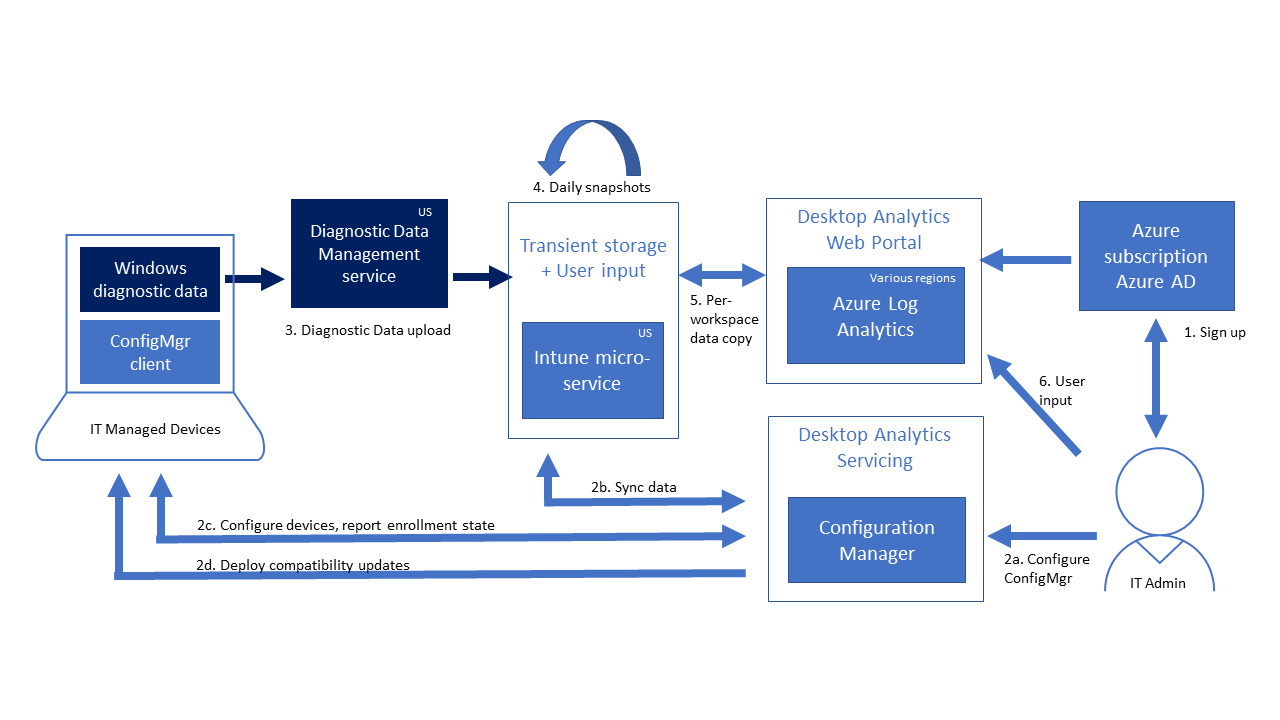
Sie melden sich beim Microsoft Intune Admin Center an und integrieren Desktop Analytics. Sie erstellen die Microsoft Entra-App, um eine Verbindung mit Configuration Manager herzustellen. Wenn Sie Desktop Analytics einrichten, erstellen Sie einen Azure Log Analytics-Arbeitsbereich am Speicherort Ihrer Wahl.
Sie stellen eine Verbindung Configuration Manager her und registrieren Geräte.
Sie konfigurieren den Desktop Analytics-Clouddienst in Configuration Manager mit den Details der Microsoft Entra-App.
Innerhalb von 15 Minuten und jede Stunde danach synchronisiert Configuration Manager über den Intune-Microservice die folgenden Daten mit Desktop Analytics unter Verwendung Ihrer Mandanten-ID. Der Standort sendet alle Daten über einen verschlüsselten HTTPS-Kanal an Ihr Endpoint Manager-Konto in der öffentlichen Cloud.
- Informationen zu Gerätesammlungen, die zum Erstellen von Bereitstellungsplänen erforderlich sind. Diese Informationen umfassen sammlungs-ID, Support-ID, Sammlungsname und Geräteanzahl.
- Informationen, die zum Registrieren von Geräten erforderlich sind. Diese Informationen umfassen Sammlungs-ID, eindeutiger SMS-Bezeichner, Betriebssystembuildversion, Gerätename und Seriennummer.
- Informationen aus dem Dashboard der Überwachungsverbindungsintegrität. Diese Informationen umfassen die Anzahl der Geräte pro Integritätszustand und Geräteeigenschaften.
- Informationen zu Bereitstellungsplänen, die die Sammlungs-ID, die Bereitstellungs-ID, den Pilot- oder Produktionsbereitstellungstyp und die Anzahl der Geräte pro Upgradeentscheidung umfassen.
Configuration Manager legt die kommerzielle ID, die Diagnosedatenebene und andere Einstellungen für die Geräte in der Zielsammlung fest. Diese Konfiguration gibt die Geräte an, die in Ihrem Desktop Analytics Arbeitsbereich angezeigt werden sollen.
Sie stellen Kompatibilitätsupdates für alle Zielgeräte bereit.
Geräte senden Diagnosedaten an den Microsoft Diagnostic Datenverwaltung-Dienst für Windows. Alle Diagnosedaten werden über HTTPS verschlüsselt und verwenden das Anheften von Zertifikaten während der Übertragung vom Gerät an diesen Dienst. Der Microsoft Datenverwaltung Service wird im USA gehostet. Weitere Informationen finden Sie unter So behandelt Microsoft Diagnosedaten.
Anwendungsfehler, Kernelfehler, nicht reagierende Anwendungen und andere anwendungsspezifische Probleme verwenden die Windows-Fehlerberichterstattung-API, um anwendungsspezifische Problemberichte an Microsoft zu senden. Weitere Informationen zu diesem Dataflow finden Sie unter Verwenden von WER.
Jeden Tag liefert Microsoft eine Momentaufnahme it-zentrierter Erkenntnisse. Diese Momentaufnahme kombiniert die Diagnosedaten von Windows mit Ihren Eingaben für die registrierten Geräte. Dieser Prozess erfolgt im vorübergehenden Speicher, der nur von Desktop Analytics verwendet wird. Der vorübergehende Speicher wird in Microsoft-Rechenzentren im USA mit einer Aufbewahrungsdauer von 28 Tagen gehostet. Alle Daten werden über einen HTTPS-verschlüsselten Kanal gesendet. Die Momentaufnahmen sind nach kommerzieller ID getrennt.
Die Momentaufnahmen werden dann in Ihren Azure Log Analytics-Arbeitsbereich kopiert. Diese Datenübertragung erfolgt über HTTPS über das Webhook-Erfassungsprotokoll, das ein Feature von Log Analytics ist. Desktop Analytics verfügt nicht über Lese- oder Schreibberechtigungen für Ihren Log Analytics-Speicher. Desktop Analytics ruft die Webhook-API mit einem SAS-URI (Shared Access Signature) auf. Anschließend ruft Log Analytics die Daten aus den Speichertabellen über HTTPS ab.
Desktop Analytics speichert Ihre Eingaben im Log Analytics-Speicher. Diese Konfigurationen umfassen Bereitstellungspläne und Ressourcenentscheidungen für Upgrades und Wichtigkeit.
Sonstige Ressourcen
Häufig gestellte Fragen zum Datenschutz für Desktop Analytics finden Sie unter Häufig gestellte Fragen zum Datenschutz.
Weitere Informationen zu datenschutzrelevanten Aspekten finden Sie in den folgenden Artikeln:
Windows 10 & Datenschutz: Ein Leitfaden für IT- und Compliance-Experten
Konfigurieren von Windows-Diagnosedaten in Ihrem organization
Windows 7, Windows 8 und Windows 8.1 Appraiser-Diagnosedatenereignisse und -felder
Windows 10 Version 1809 grundlegende Windows-Diagnoseereignisse und -felder
Licensing terms and documentation (Lizenzbedingungen und Dokumentation)
Security and privacy at Microsoft Azure data centers (Sicherheit und Datenschutz in Microsoft Azure-Rechenzentren)
Getrennt von Desktop Analytics sendet Configuration Manager Diagnose- und Nutzungsdaten an Microsoft. Microsoft verwendet diese Daten, um die Installationserfahrung, Qualität und Sicherheit zukünftiger Versionen von Configuration Manager zu verbessern. Weitere Informationen finden Sie unter Diagnose- und Nutzungsdaten für Configuration Manager.
Feedback
Bald verfügbar: Im Laufe des Jahres 2024 werden wir GitHub-Issues stufenweise als Feedbackmechanismus für Inhalte abbauen und durch ein neues Feedbacksystem ersetzen. Weitere Informationen finden Sie unter https://aka.ms/ContentUserFeedback.
Feedback senden und anzeigen für